¿Cómo migrar Shopify a WooCommerce? ¡Mira 2 maneras fáciles aquí!
Publicado: 2022-02-12¿Va a trasladar su tienda de Shopify a WooCommerce debido a la increíble flexibilidad de WordPress y la oferta de Purple Ninja?
¿O simplemente está buscando una solución de comercio electrónico más asequible?
No importa cuáles sean los motivos e independientemente de tus habilidades, puedes migrar tu tienda Shopify a WooCommerce con facilidad.
Aunque la idea de cambiar las plataformas de comercio electrónico parece complicada, es más fácil de lo que piensas mover los datos de tu tienda, por ejemplo, productos, pedidos o clientes a WooCommerce.
¡Permítanos mostrarle cómo!
- Preparándose para la migración de Shopify a WooCommerce
- Instalar WooCommerce
- Comprar un servicio de alojamiento
- Mejora el diseño de tu tienda
- Cómo migrar Shopify a WooCommerce
- Importar/exportar datos manualmente
- Usar carrito2carrito
Preparándose para la migración de Shopify a WooCommerce
Antes de mover su tienda Shopify a WooCommerce, debe instalar y activar WooCommerce en WordPress.
Además, para ejecutar su tienda WooCommerce, además de WordPress y WooCommerce, debe considerar otros elementos, como servicios de alojamiento, temas, diseño de la tienda, etc.
Instalar WooCommerce
Si ya instaló WooCommerce en su panel de WordPress, puede continuar. De lo contrario, asegúrese de tener WooCommerce instalado correctamente.
- En su tablero de WordPress, vaya a Complementos> Agregar nuevo
- Busque WooCommerce en la barra de búsqueda de complementos. Cuando aparezca, haz clic en Instalar .
- Después de la instalación, haga clic en Activar .
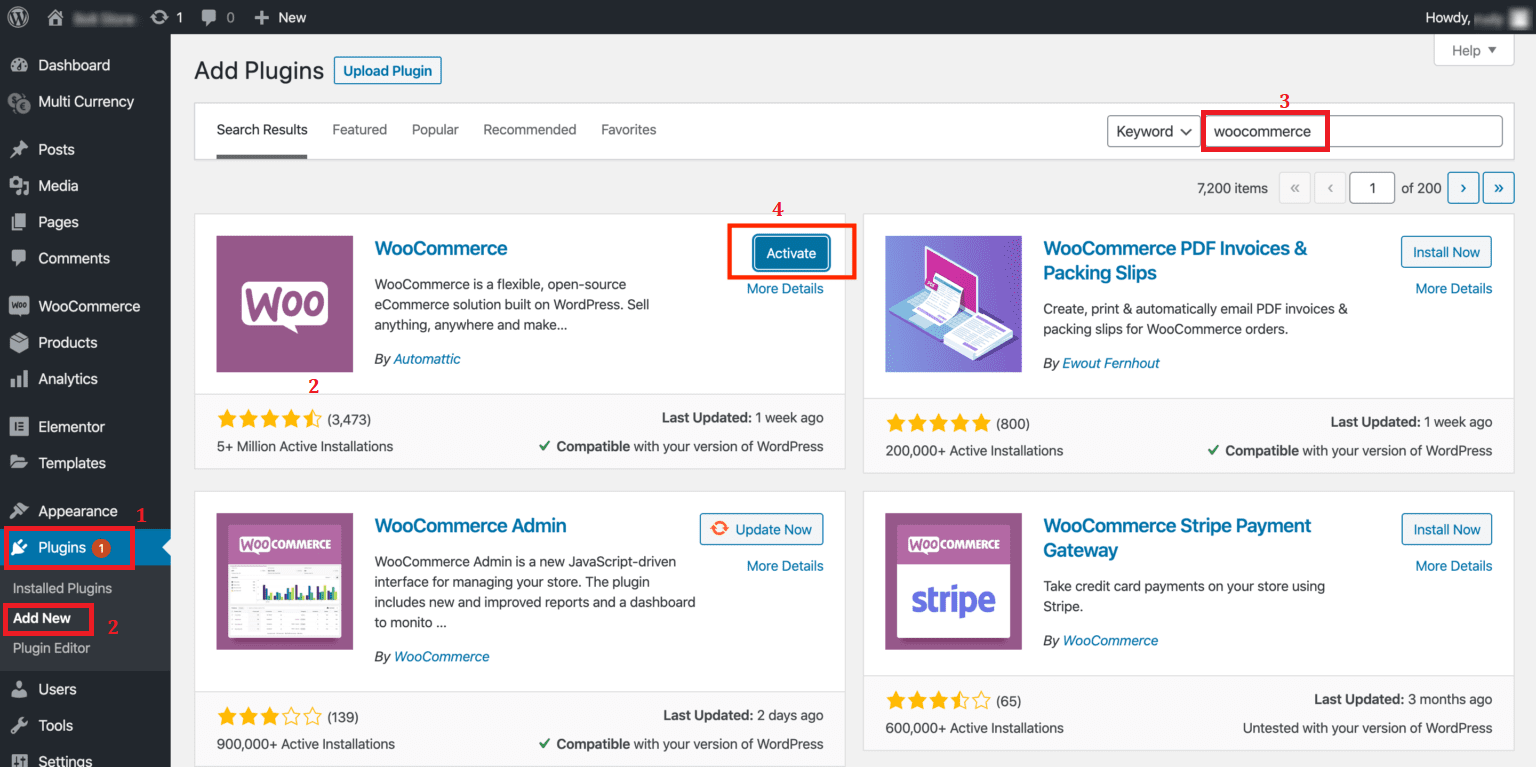
Comprar un servicio de alojamiento
Elegir un plan de alojamiento que se adapte a la escala y el presupuesto de su negocio es una tarea bastante complicada. Hay algunos puntos clave que debe tener en cuenta cuidadosamente antes de optar por un proveedor de alojamiento.
- ¿Cuántos sitios web y páginas ejecutará en un servidor?
- ¿Cuánto tiempo de actividad promedia el servidor?
- ¿Cómo son sus niveles de seguridad?
- ¿Qué tan rápido y cómodo es su servicio de atención al cliente?
Dependiendo de la cantidad de datos y tráfico en su sitio, además de la flexibilidad que necesita en las horas pico, los costos de hospedaje varían de manera flexible desde $3.99/mes hasta mil dólares.
Pero no se preocupe, la mayoría de los servicios de hospedaje ofrecerán una prueba gratuita para que pueda decidir si está satisfecho con el servicio.
Para los propietarios de tiendas que no son expertos en tecnología, WooCommerce y WordPress recomiendan Bluehost, SiteGround y Pressable. Son fáciles de usar y satisfacen fácilmente las necesidades básicas de rendimiento.
En caso de que planee ejecutar y administrar un negocio de comercio electrónico a gran escala, un equipo profesional con gurús de WooCommerce como WP Engine o Kinsta es una elección inteligente.
Mejora el diseño de tu tienda
Este paso es opcional. Como la mayoría de las veces, el antiguo diseño de la tienda Shopify se puede transferir durante el proceso de transición. Al copiar variantes de productos, categorías, etc., puedes conservar gran parte del formato y la organización que tenías en tu sitio de Shopify.
La cuestión aquí es que la mayoría de los temas de Shopify son de alta conversión y están optimizados para dispositivos móviles, mientras que los de WooCoomerce no lo son. Es por eso que es posible que deba buscar un tema de WooComemrce centrado en la conversión para optimizar su tienda.
Gracias a la naturaleza de código abierto de WooCommerce, es posible encontrar estos temas en las tiendas de temas de WooCommerce sin problemas. Más que eso, la mayoría de ellos se pueden descargar y personalizar fácilmente para adaptarse a su marca y estilo.
Además de estos puntos, también debe prepararse para las tarifas de desarrollador o los costos adicionales de complementos de seguridad, extensiones, etc.
Ya que conoce la lista de verificación para la migración de Shopify a WooCommerce, es hora de involucrarse en cómo migrar Shopify a WooCommerce.
Cómo migrar Shopify a WooCommerce
Hay tres formas comunes de convertir esta idea en acción:
Método 1: contratar a un experto
Este método es el más sencillo ya que no necesita tocar ningún dedo en el proyecto. Lo único que importa aquí es el precio. Por supuesto, contratar a un profesional puede ser costoso. Consulte WooExperts para obtener más información.
Método 2: exportar/importar datos manualmente
Aunque puede parecer un poco lento, este método manual es gratuito y relativamente sencillo. Le permite migrar productos, clientes y pedidos. Sin embargo, te perderás algunos otros detalles, como cupones y publicaciones de blog de Shopify.
Método 3: Usar Cart2Cart
Este servicio pago se encargará de todo por ti. Es ampliamente utilizado por la comunidad de comercio electrónico debido a la migración más simple y completa.
Cart2Cart le permite migrar casi todos los datos, incluidos cupones, publicaciones de blog, varios idiomas, varias tiendas, impuestos, contraseñas, slugs de URL de SEO, etc. Pero aún así, puede ser costoso, especialmente para una tienda grande.
En este tutorial, nos centraremos en el método 2 y 3.
Importar/exportar datos manualmente
Exportar datos de Shopify
- En tu panel de control de Shopify, selecciona Productos > Exportar arriba de la lista de productos
- Aparece la ventana emergente "Exportar productos a archivo CSV".
- Elija "Todos los productos" en "Exportar".
- Elija "CSV para Excel, Numbers u otros programas de hojas de cálculo" en "Exportar como".
- Una vez que haya elegido todas las opciones, presione Exportar productos . El archivo CSV exportado se enviará por correo electrónico a la dirección de correo electrónico registrada en su cuenta.
 3. Repita el proceso para "Clientes" y "Pedidos" también, cambiando a las pestañas "Pedidos" y "Clientes" y busque la opción Exportar
3. Repita el proceso para "Clientes" y "Pedidos" también, cambiando a las pestañas "Pedidos" y "Clientes" y busque la opción Exportar
Importar datos a WooCommerce
Primero comenzamos con la importación de productos .
- En su panel de WordPress, vaya a WooCommerce > Productos . Seleccione Importar en la parte superior.
- En la siguiente pantalla, seleccione el archivo CSV que obtuvo de Shopify y luego haga clic en Continuar .
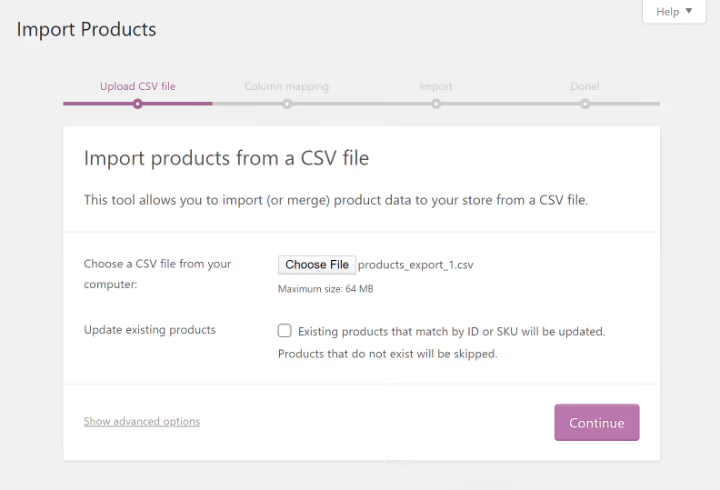
- Aparece la pantalla Asignación de columnas , donde WooCommerce intenta automáticamente hacer coincidir el nombre de la columna de su archivo CSV de Shopify con los campos de productos correspondientes de WooCommerce.
Es posible que deba mapear algunos de estos usted mismo, utilizando los menús desplegables que se muestran a continuación.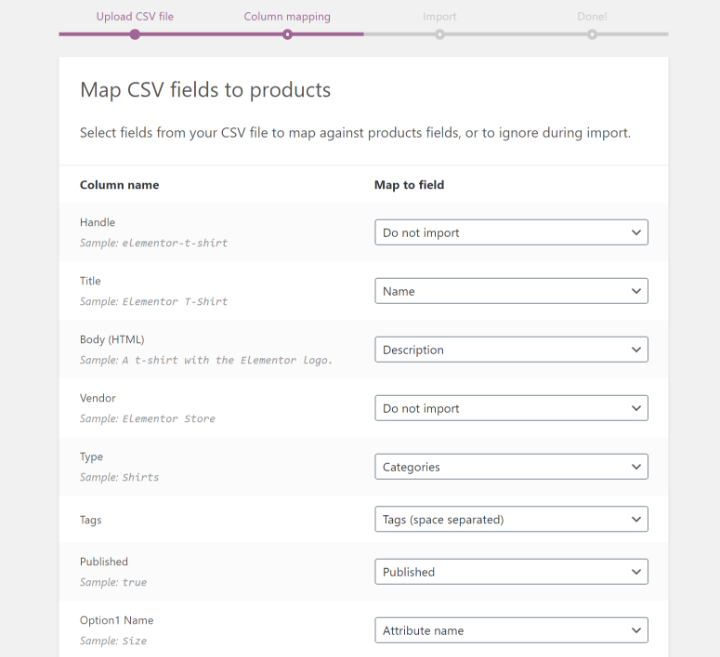
- Una vez que todos los campos estén correctamente asignados, seleccione Ejecutar el Importador y espere hasta que se complete el proceso de importación.
Nota: WooCommerce no incluye una herramienta de importación integrada para pedidos y clientes, por lo que deberá usar un complemento de WordPress de terceros aquí.
Desde el paso 5, usaremos la extensión CSV Import Suite de Cliente/Pedido/Cupón para mostrarle cómo importar Clientes y Pedidos . - Una vez que instale y active el complemento, vaya a WooCommerce> CSV Import Suite para acceder a su configuración. A continuación, seleccione Importar clientes .
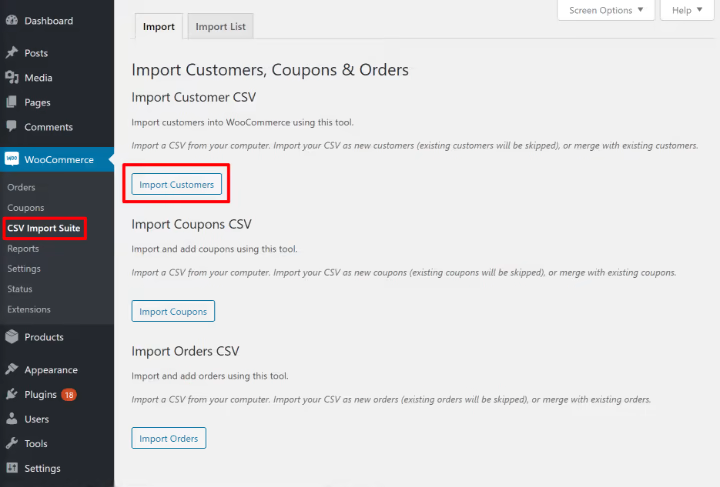
- En la siguiente pantalla, elija CSV como formato de archivo. Luego, carga el archivo CSV que obtuviste de Shopify.
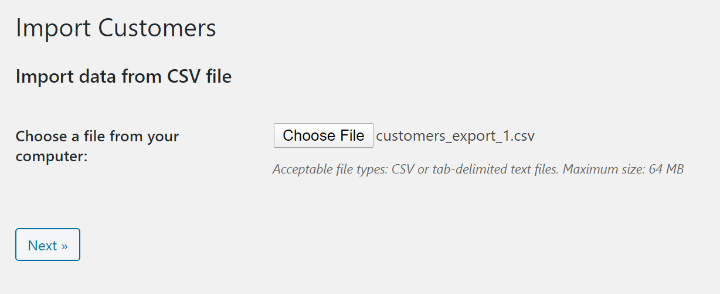
- En la siguiente pantalla, verá la configuración para definir cómo funciona la importación y una vista previa de los datos en el archivo de importación. Una vez que haya verificado que todo está correcto, haga clic en Siguiente .
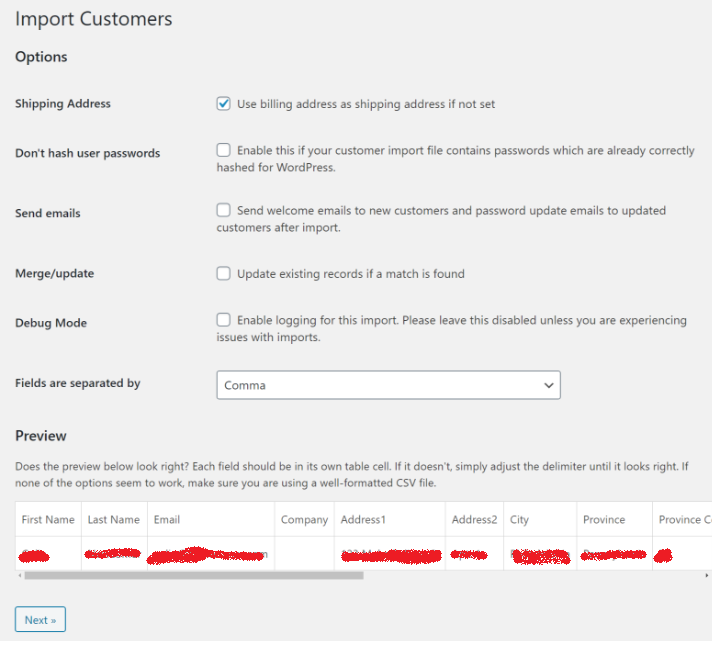
- En la siguiente sección Map Fields, mapea los datos de tu archivo CSV de Shopify a los campos de datos de WooCommerce. También puede omitir los campos que no correspondan.
- Después de mapear todos los datos, haga clic en Dry Run para ejecutar una importación de prueba. Si todo va bien en la ejecución de prueba, haga clic en el enlace "Ejecutar una importación en vivo ahora" para realizar la importación de verdad.
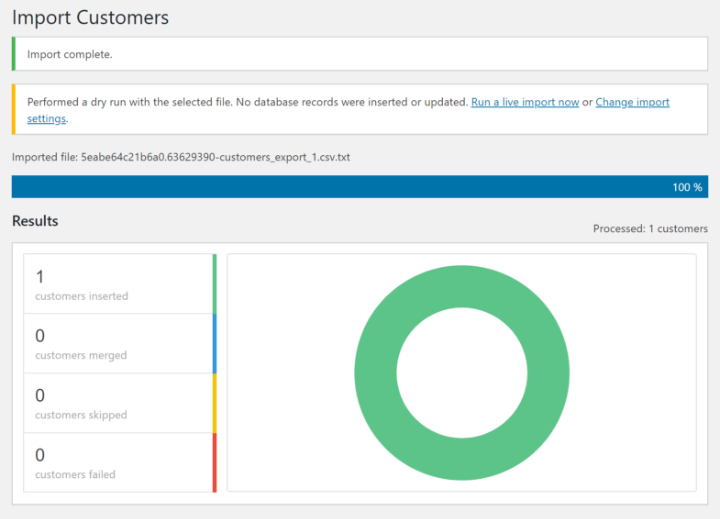 A continuación, debería ver un mensaje de éxito. Dirígete a Usuarios y deberías ver todos tus clientes importados. Repita un proceso similar para importar pedidos de Shopify.
A continuación, debería ver un mensaje de éxito. Dirígete a Usuarios y deberías ver todos tus clientes importados. Repita un proceso similar para importar pedidos de Shopify.
Usar carrito2carrito
El precio por usar Cart2Cart comienza en $29, pero aumenta según la cantidad de contenido que necesita migrar y los complementos que desea.

La herramienta le dará un precio estimado cuando ejecute su migración de prueba, que es la única forma de obtener el precio exacto de su tienda.
Aquí se explica cómo migrar Shopify a WooCommerce usando Cart2Cart
Instalar Cart2Cart
Puede instalar Cart2Cart desde el panel de WordPress o visitar el sitio web de Cart2Cart y hacer clic en Iniciar demostración gratuita para comenzar el proceso de importación. Estás obligado a crear una cuenta. Una vez hecho esto, presione Iniciar demostración gratuita nuevamente.
Configura tu carrito de origen de Shopify
Debe ingresar el nombre de dominio de su tienda Shopify y su clave API de Shopify. Para generar la clave API de Shopify, debe:
- En tu panel de control de Shopify, ve a Aplicaciones > Administrar aplicaciones privadas .
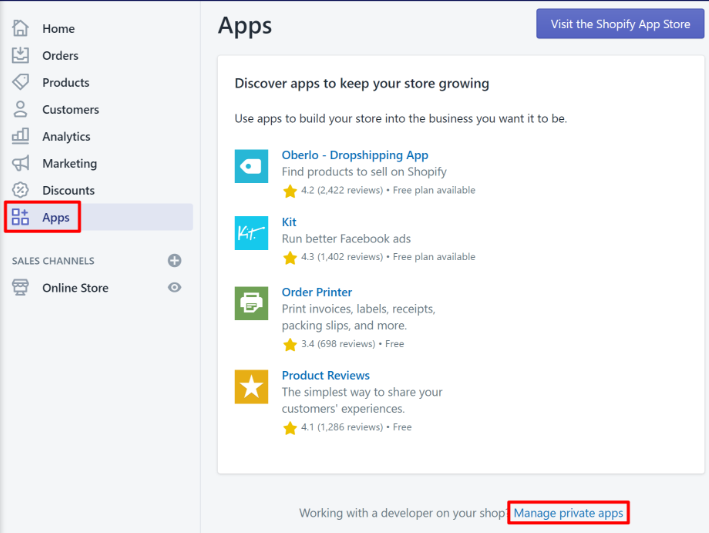
- Haga clic en el botón Crear nueva aplicación privada . Complete el nombre de su aplicación. En Admin API , cambie cada sección a "Leer y escribir" (o "Acceso de lectura" si no hay opción para escribir) en el menú desplegable.
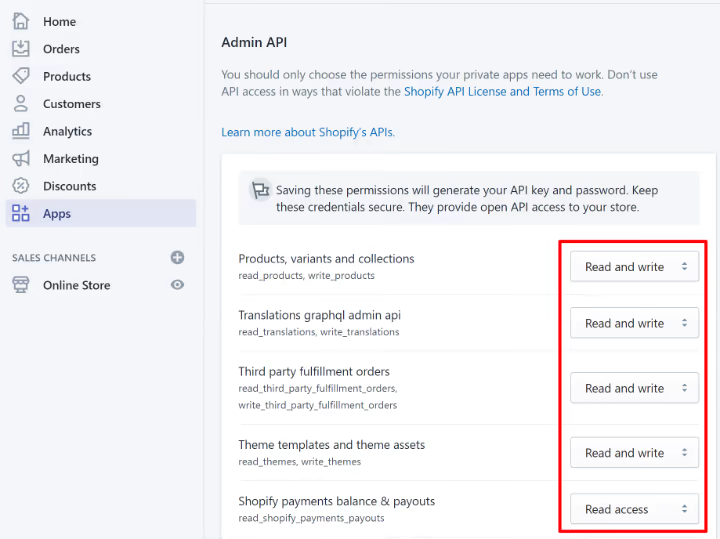
- Presiona Guardar para generar tu contraseña de API. Aparecerá en la sección Detalles del administrador . Cópielo y péguelo en la CONFIGURACIÓN DEL CARRITO DE FUENTE en Cart2Cart.
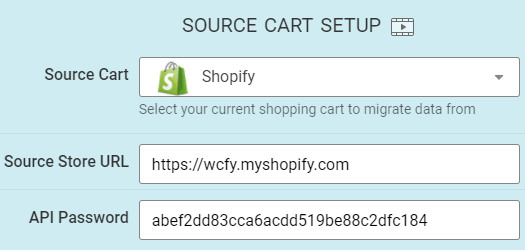
Configura tu carrito de destino de WooCommerce
Ingrese su URL de administrador de WordPress, el nombre de usuario de la cuenta de administrador y la contraseña, luego haga clic en Elegir entidades . 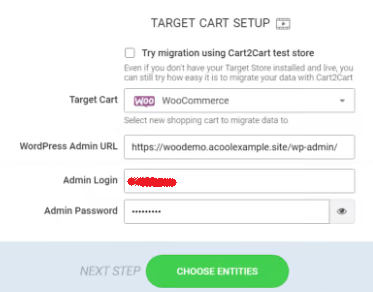
Seleccionar datos para migrar Shopify a WooCommerce
Marque las opciones de datos que le gustaría migrar o simplemente elija "Seleccionar todo".
Una vez que elija todas las entidades, Cart2Cart le proporcionará algunas opciones adicionales para aumentar las ventas. También podrá cambiar su selección antes de iniciar la migración completa. 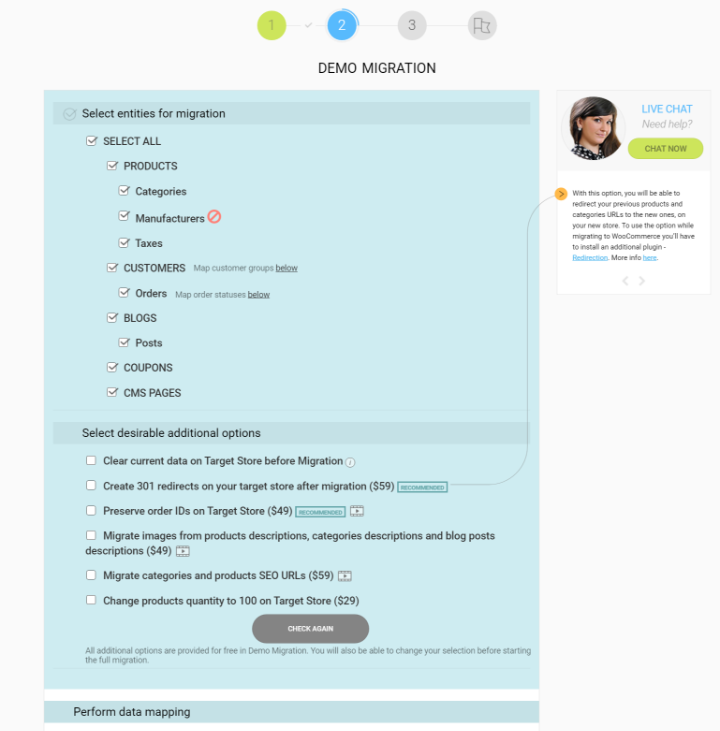
Nota: Con Cart2Cart, también tiene la oportunidad de mapear el estado del pedido y el mapeo de grupos personalizados. 
A continuación, haga clic en el botón "Iniciar demostración gratuita" para ejecutar una muestra de migración de Shopify a WooCommerce.
Nota: aunque podrá obtener una vista previa de cómo se ven sus datos de Shopify en WooCommerce, no hará los cambios reales.
Tan pronto como pague por el servicio y los complementos asociados, Cart2Cart completará la migración de Shopify a WooCommerce y hará que todo esté activo. 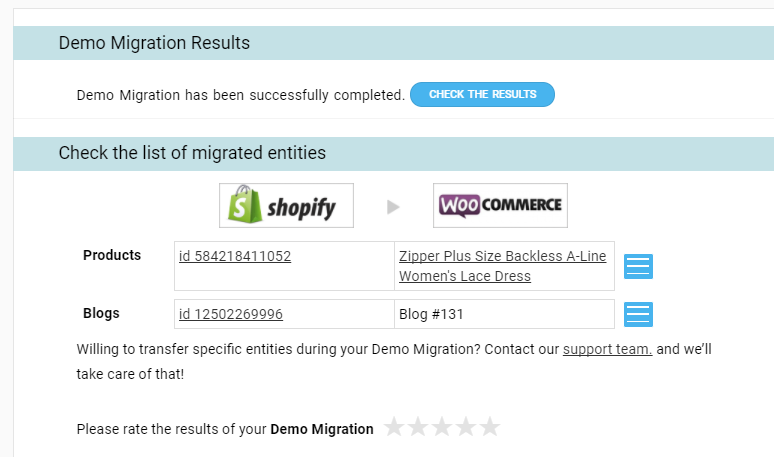
Migra Shopify a WooCommerce: ¡hazlo antes de que sea demasiado tarde!
Si está obsesionado con la flexibilidad que ofrecen WordPress y WooCommerce, no dude en cambiar su tienda de Shopify a WooCommerce.
Afortunadamente, migrar Shopify a WooCommerce no es tan complicado, especialmente con la ayuda de nuestro instructivo tutorial.
Opte por el método manual si está buscando una migración básica que cubra sus productos, clientes y pedidos. En caso de que desee una migración avanzada y sin intervención, utilice el servicio Cart2Cart.
¿Te quedas atascado en alguno de los pasos de la migración de Shopify a WooCommerce de arriba? ¡No dudes en preguntar en los comentarios!
¿O quieres crear una página de pago de WooCommerce similar a Shopify? ¡Mira la guía completa aquí!
